发布时间:2017-09-07 16: 44: 45
我们在利用ChemDraw画图的时候,可能会碰到我们想利用的一些工具栏不见了,那这是怎么导致的呢?又该怎么恢复这些工具栏呢?下面就一起来学习怎么调出工具栏。
打开ChemDraw 化学公式编辑器,我们可能发现工具栏不见了,这是由于一些不小心的操作,导致工具栏消失了,具体如下图所示。
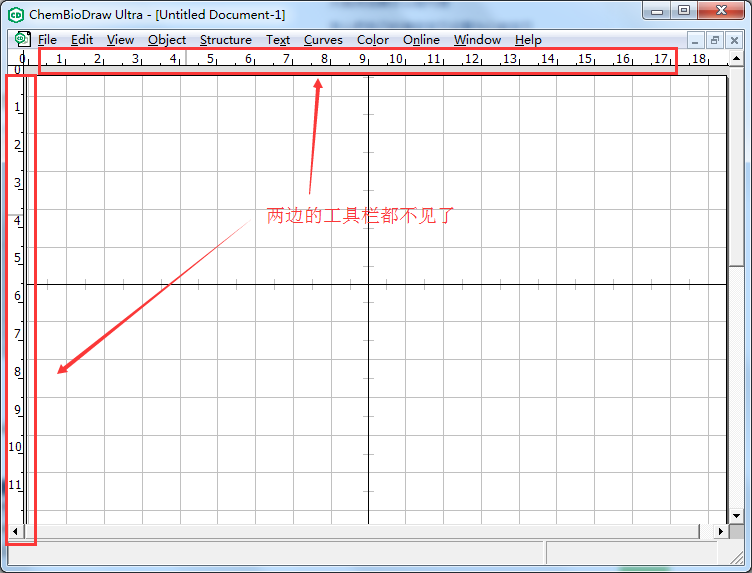
步骤一 首先调出左侧主工具栏。鼠标点击上方菜单栏的View菜单,选择Show Main Toolbar,这样操作后,主工具栏就显示出来了。
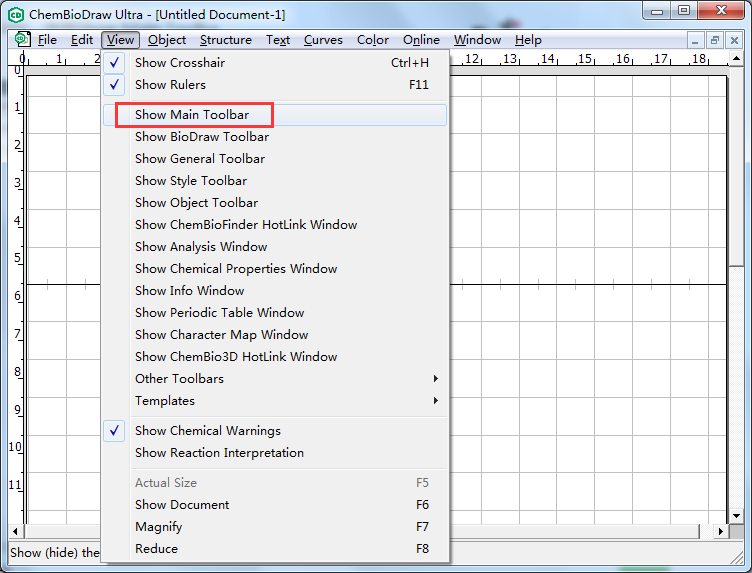
将左侧主工具栏调出来,就可以用来画立体图,具体教程可参考: ChemDraw如何画分子立体结构图。
步骤二 调出格式工具栏。鼠标点击上方菜单栏的View菜单,选择Show Style Toolbar即可,这样格式工具栏就显示出来了。
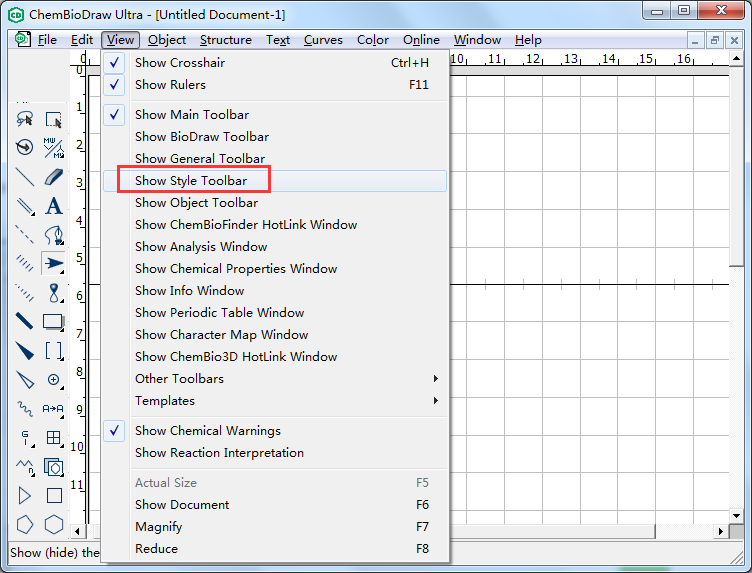
步骤三 把通用工具栏调出来。鼠标点击上方菜单栏的View菜单,选择Show General Toolbar即可,这样通用工具栏就显示出来了。
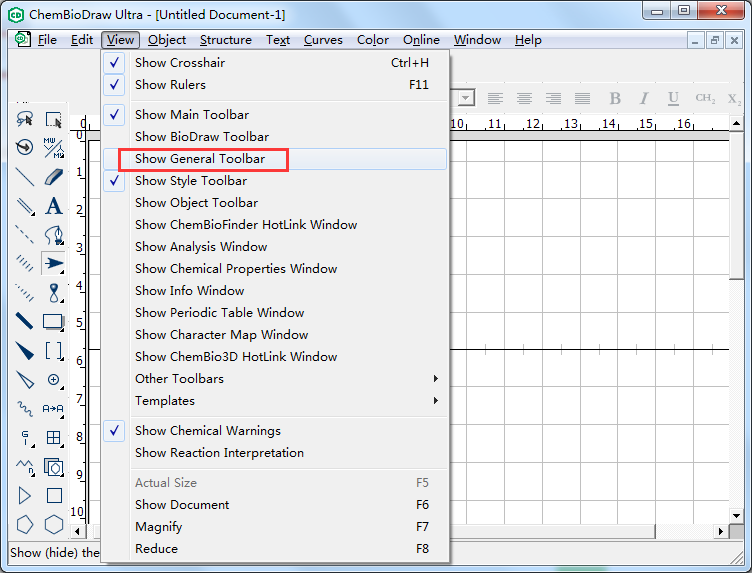
常用的工具栏就这三个工具栏了,但是有时工具栏排列的有点乱,这时候我们只要用鼠标左键按住工具栏拖动到你要的位置即可。如下图所示,把General工具栏拖到需要的位置。
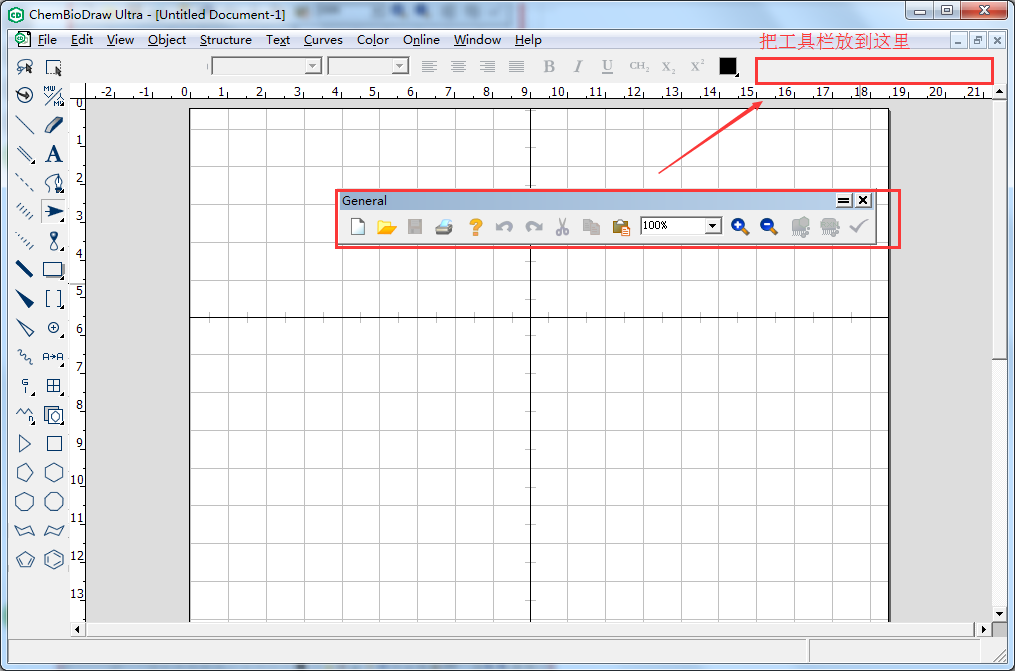
这样工具栏就布置好了,最终如下图所示。
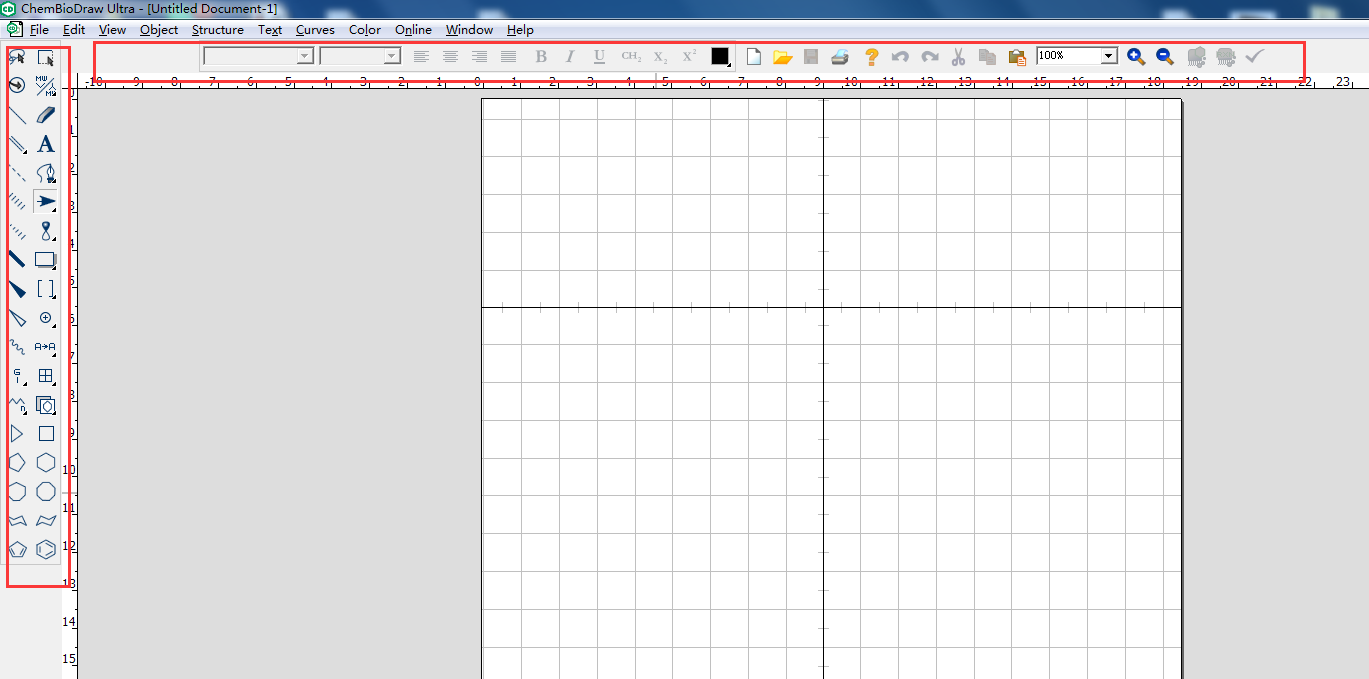
按照上面的步骤操作,就可以将消失的工具栏找回来了,将工具栏显示出来,就可以进行快捷绘图操作,可以省去大量的时间。ChemDraw破解版存在很多问题,有时工具栏消失就是软件缺陷问题,这里还是建议大家用正版软件。
本文为原创,转载请注明原网址:http://www.chemdraw.com.cn/ruheshiyong/huatu-gongjulan.html。
展开阅读全文
︾